Samsung Galaxy Tab A SM-T555 9.7 16Gb LTE White - инструкции и руководства

Планшет Samsung Galaxy Tab A SM-T555 9.7 16Gb LTE White - инструкции пользователя по применению, эксплуатации и установке на русском языке читайте онлайн в формате pdf
Инструкции:
Инструкция по эксплуатации Samsung Galaxy Tab A SM-T555 9.7 16Gb LTE White
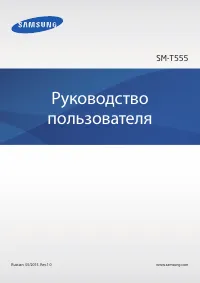

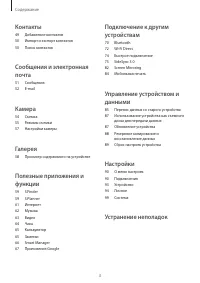

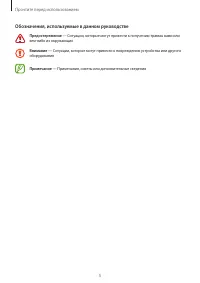


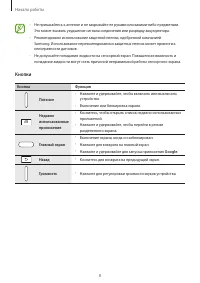


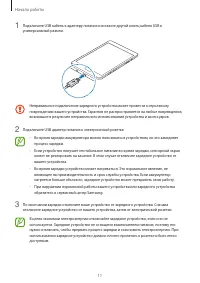

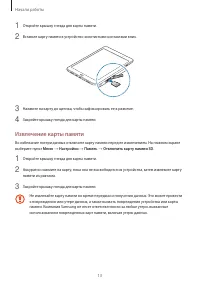

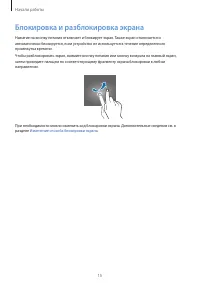
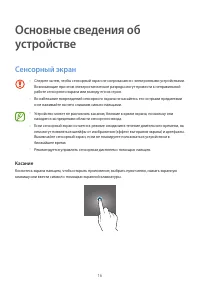
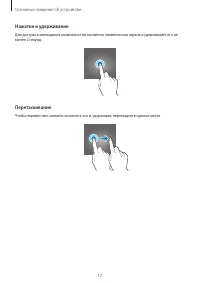
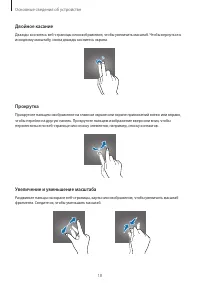
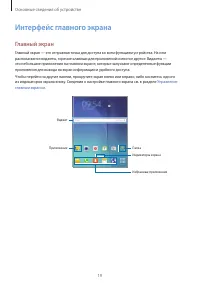
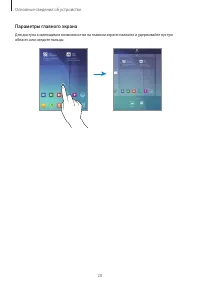
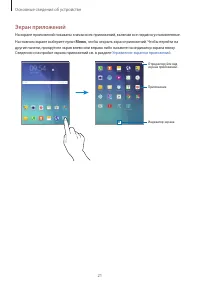
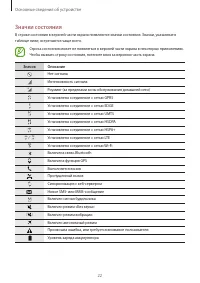
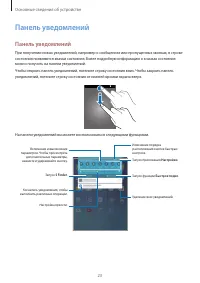
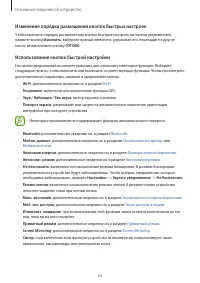
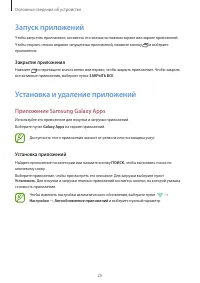


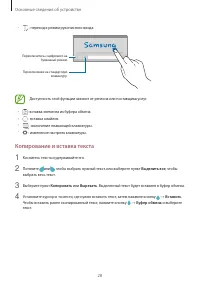
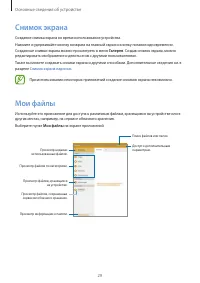


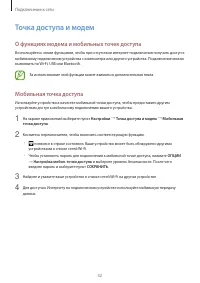
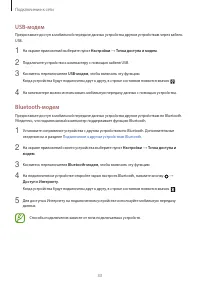

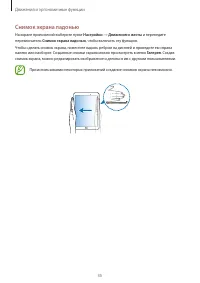
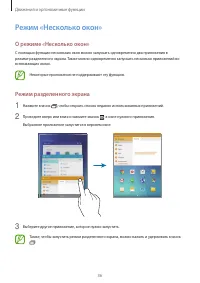
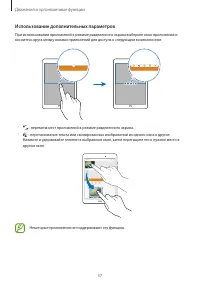
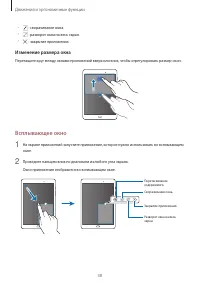
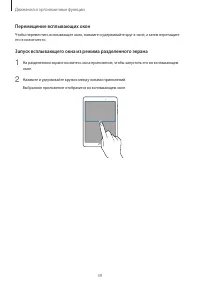


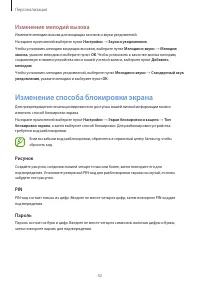


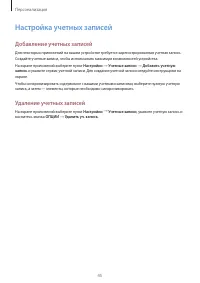




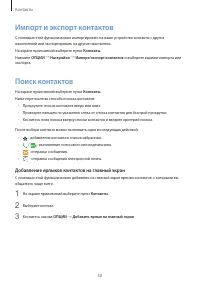
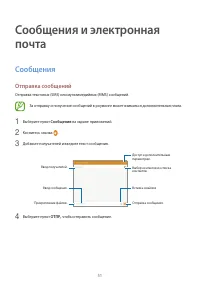
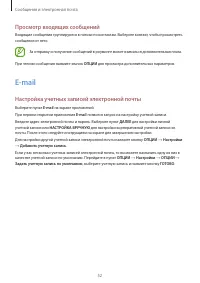
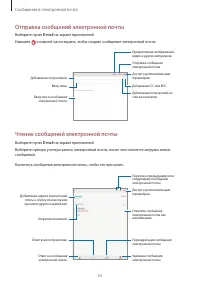


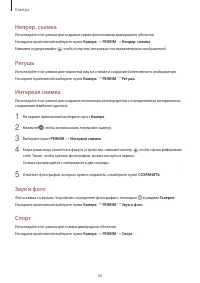
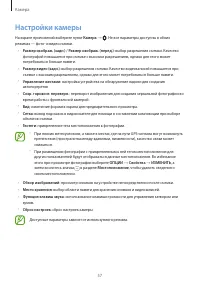
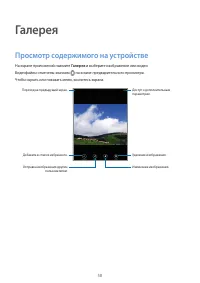
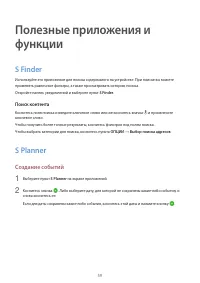
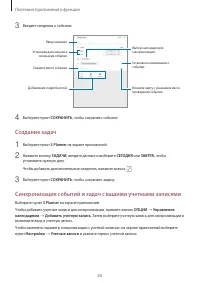
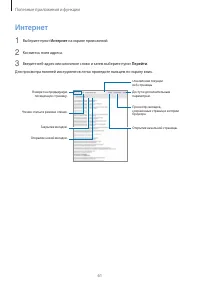

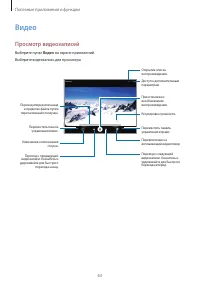
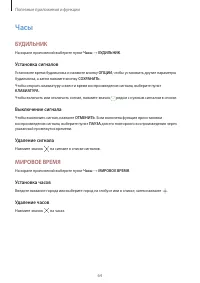
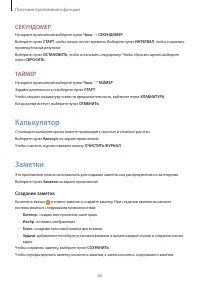
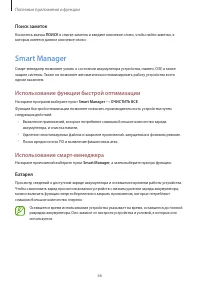
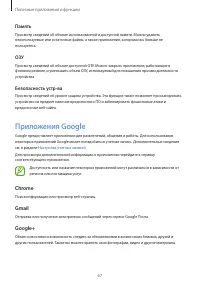
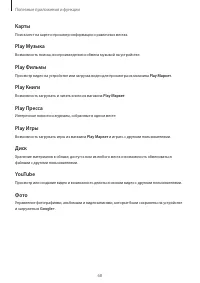
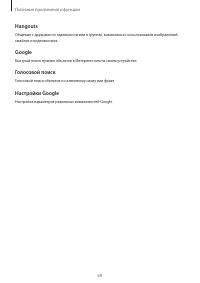
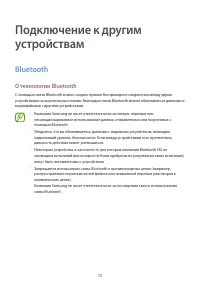

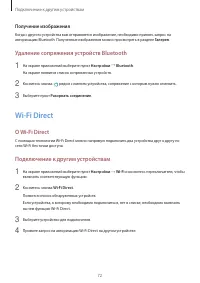
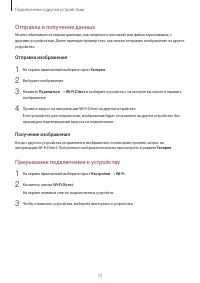


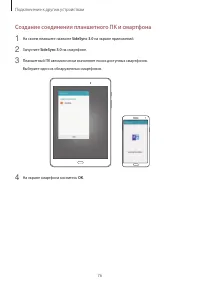

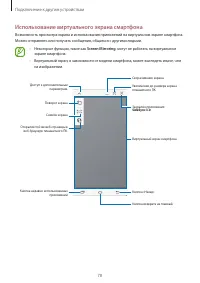
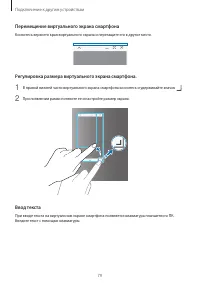



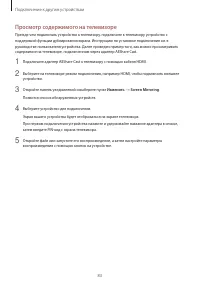
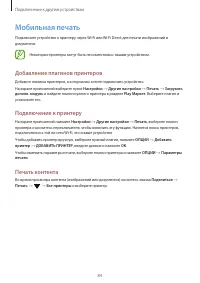


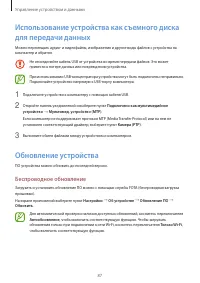

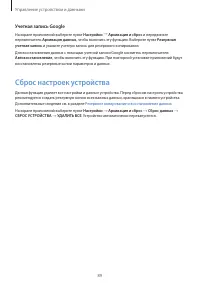




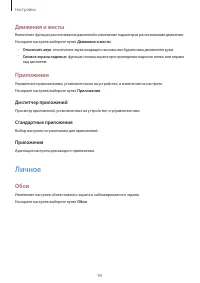
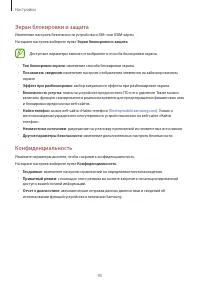
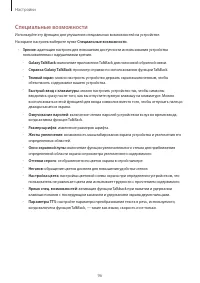

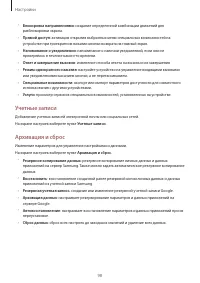
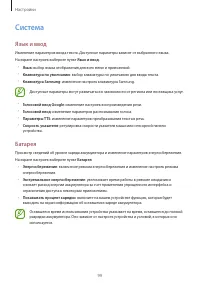

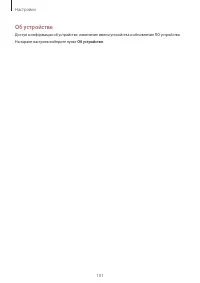



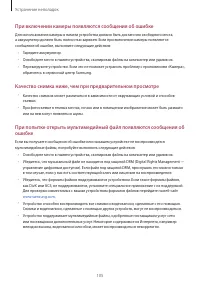
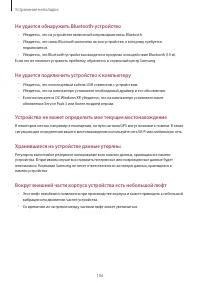
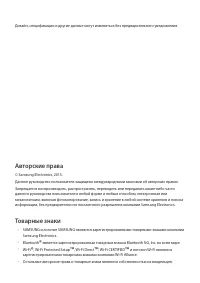
Краткое содержание
2 Содержание Прочтите перед использованием Начало работы 6 Комплект поставки 7 Внешний вид устройства 9 Использование SIM- или USIM-карты и аккумулятора 12 Использование карты памяти14 Включение и выключение устройства15 Блокировка и разблокировка экрана Основные сведения об устройстве 16 Сенсорный ...
Прочтите перед использованием 5 Обозначения, используемые в данном руководстве Предостережение — Cитуации, которые могут привести к получению травмы вами или кем-либо из окружающих Внимание — Cитуации, которые могут привести к повреждению устройства или другого оборудования Примечание — Примечания, ...
6 Начало работы Комплект поставки В комплект поставки входят следующие компоненты: • Устройство • Краткое руководство • Комплект поставки и набор доступных аксессуаров могут различаться в разных регионах и определяются поставщиком услуг. • Поставляемые аксессуары предназначены исключительно для данн...
Начало работы 7 Внешний вид устройства Сенсорный экран Датчик освещенности Кнопка недавно использованных приложений Кнопка возврата на главный экран Кнопка «Назад» Разъем гарнитуры Кнопка громкости Кнопка питания Микрофон Передняя камера Универсальный разъем Гнездо для карты памяти Гнездо SIM-карты ...
Начало работы 8 • Не прикасайтесь к антенне и не закрывайте ее руками или какими-либо предметами. Это может вызвать ухудшение сигнала соединения или разрядку аккумулятора. • Рекомендовано использование защитной пленки, одобренной компанией Samsung. Использование нерекомендованных защитных пленок мож...
Начало работы 9 Использование SIM- или USIM-карты и аккумулятора Установка SIM- или USIM-карты Вставьте SIM- или USIM-карту, полученную у оператора мобильной связи. • С устройством работают только карты стандарта micro-SIM. • Доступность некоторых услуг LTE зависит от поставщика услуг. Дополнительну...
Начало работы 10 Извлечение SIM- или USIM-карты 1 Откройте крышку гнезда для SIM-карты. 2 Нажмите пальцем на SIM- или USIM-карту и вытащите ее. 3 Закройте крышку гнезда для SIM-карты. Зарядка аккумулятора Перед первым использованием устройства необходимо зарядить аккумулятор с помощью зарядного устр...
Начало работы 12 Снижение потребления электроэнергии Ниже перечислено несколько рекомендаций по экономии заряда аккумулятора устройства. Воспользовавшись этими рекомендациями и отключив функции, работающие в фоновом режиме, можно продлить время работы устройства между зарядками: • Оптимизируйте рабо...
Начало работы 13 1 Откройте крышку гнезда для карты памяти. 2 Вставьте карту памяти в устройство золотистыми контактами вниз. 3 Нажмите на карту до щелчка, чтобы зафиксировать ее в разъеме. 4 Закройте крышку гнезда для карты памяти. Извлечение карты памяти Во избежание потери данных отключите карту ...
Начало работы 14 Форматирование карты памяти После форматирования на ПК карты памяти могут неправильно работать при установке в устройство. Форматируйте карты памяти только с помощью устройства.На главном экране выберите пункт Меню → Настройки → Память → Формат. карту памяти SD → ФОРМАТ. КАРТУ ПАМЯТ...
Начало работы 15 Блокировка и разблокировка экрана Нажатие на кнопку питания отключает и блокирует экран. Также экран отключается и автоматически блокируется, если устройство не используется в течение определенного промежутка времени.Чтобы разблокировать экран, нажмите кнопку питания или кнопку возв...
16 Основные сведения об устройстве Сенсорный экран • Следите за тем, чтобы сенсорный экран не соприкасался с электронными устройствами. Возникающие при этом электростатические разряды могут привести к неправильной работе сенсорного экрана или выходу его из строя. • Во избежание повреждений сенсорног...
Основные сведения об устройстве 17 Нажатие и удерживание Для доступа к имеющимся возможностям коснитесь элемента или экрана и удерживайте его не менее 2 секунд. Перетаскивание Чтобы переместить элемент, коснитесь его и, удерживая, перетащите в нужное место.
Основные сведения об устройстве 18 Двойное касание Дважды коснитесь веб-страницы или изображения, чтобы увеличить масштаб. Чтобы вернуться к исходному масштабу, снова дважды коснитесь экрана. Прокрутка Прокрутите пальцем изображение на главном экране или экране приложений влево или вправо, чтобы пер...
Основные сведения об устройстве 19 Интерфейс главного экрана Главный экран Главный экран — это отправная точка для доступа ко всем функциям устройства. На нем располагаются виджеты, горячие клавиши для приложений и многое другое. Виджеты — это небольшие приложения на главном экране, которые запускаю...
Основные сведения об устройстве 21 Экран приложений На экране приложений показаны значки всех приложений, включая все недавно установленные.На главном экране выберите пункт Меню , чтобы открыть экран приложений. Чтобы перейти на другие панели, прокрутите экран влево или вправо либо нажмите на индика...
Основные сведения об устройстве 22 Значки состояния В строке состояния в верхней части экрана появляются значки состояния. Значки, указанные в таблице ниже, встречаются чаще всего. Строка состояния может не появляться в верхней части экрана в некоторых приложениях. Чтобы вызвать строку состояния, по...
Основные сведения об устройстве 23 Панель уведомлений Панель уведомлений При получении новых уведомлений, например о сообщениях или пропущенных звонках, в строке состояния появляются значки состояния. Более подробную информацию о значках состояния можно получить на панели уведомлений.Чтобы открыть п...
Основные сведения об устройстве 24 Изменение порядка размещения кнопок быстрых настроек Чтобы изменить порядок расположения кнопок быстрых настроек на панели уведомлений, нажмите кнопку Изменить , выберите нужный элемент и, удерживая его, перетащите в другое место, затем нажмите кнопку ГОТОВО . Испо...
Основные сведения об устройстве 25 Запуск приложений Чтобы запустить приложение, коснитесь его значка на главном экране или экране приложений.Чтобы открыть список недавно запущенных приложений, нажмите кнопку и выберите приложение. Закрытие приложения Нажмите и перетащите значок влево или вправо, чт...
Основные сведения об устройстве 26 Play Маркет Используйте это приложение для покупки и загрузки приложений.Выберите пункт Play Маркет на экране приложений. Установка приложений Найдите приложение по категории или нажмите кнопку , чтобы выполнить поиск по ключевому слову.Выберите приложение, чтобы п...
Основные сведения об устройстве 27 Ввод текста Раскладка клавиатуры При вводе текста сообщения, написании заметок и осуществлении многих других действий на экран автоматически выводится клавиатура. Для некоторых языков ввод текста не поддерживается. Для ввода текста необходимо изменить язык ввода на...
Основные сведения об устройстве 28 • : переход в режим рукописного ввода. Переключение на стандартную клавиатуру. Переключитесь с цифрового на буквенный режим. Доступность этой функции зависит от региона или поставщика услуг. • : вставка элемента из буфера обмена. • : вставка смайлов. • : включение ...
Основные сведения об устройстве 29 Снимок экрана Создание снимка экрана во время использования устройства.Нажмите и удерживайте кнопку возврата на главный экран и кнопку питания одновременно. Созданные снимки экрана можно просмотреть в меню Галерея . Создав снимок экрана, можно редактировать изображ...
Основные сведения об устройстве 30 Функция энергосбережения Энергосбережение В целях экономии заряда аккумулятора можно ограничить использование функций устройства.На экране приложений выберите пункт Настройки → Батарея → Энергосбережение и коснитесь переключателя, чтобы включить соответствующую фун...
31 Подключение к сети Мобильные данные Чтобы просматривать страницы в Интернете или обмениваться медиафайлами с другими устройствами, необходимо подключиться к мобильной сети. Сведения о доступных параметрах см. в разделе Использование данных . На экране приложений выберите пункт Настройки → Использ...
Подключение к сети 32 Точка доступа и модем О функциях модема и мобильных точек доступа Воспользуйтесь этими функциями, чтобы при отсутствии интернет-подключения получить доступ к мобильному подключению устройства с компьютера или другого устройства. Подключение можно выполнить по Wi-Fi, USB или Blu...
34 Движения и эргономичные функции Движения и жесты Случайная встряска или физическое воздействие на устройство могут вызвать нежелательные ввод данных или выполнение команды. Выполняйте движения правильно. Отключить звук На экране приложений выберите пункт Настройки → Движения и жесты и переведите ...
Движения и эргономичные функции 36 Режим «Несколько окон» О режиме «Несколько окон» С помощью функции нескольких окон можно запускать одновременно два приложения в режиме разделенного экрана. Также можно одновременно запускать несколько приложений во всплывающих окнах. Некоторые приложения не поддер...
Движения и эргономичные функции 37 Использование дополнительных параметров При использовании приложений в режиме разделенного экрана выберите окно приложения и коснитесь круга между окнами приложений для доступа к следующим возможностям: • : перемена мест приложений в режиме разделенного экрана. • :...
Движения и эргономичные функции 38 • : сворачивание окна. • : разворот окна на весь экран. • : закрытие приложения. Изменение размера окна Перетащите круг между окнами приложений вверх или вниз, чтобы отрегулировать размер окон. Всплывающее окно 1 На экране приложений запустите приложение, которое н...
Движения и эргономичные функции 39 Перемещение всплывающих окон Чтобы переместить всплывающее окно, нажмите и удерживайте круг в окне, а затем перетащите его в новое место. Запуск всплывающего окна из режима разделенного экрана 1 На разделенном экране коснитесь окна приложения, чтобы запустить его в...
40 Персонализация Управление главным экраном и экраном приложений Управление главным экраном Добавление элементов Нажмите и удерживайте значок приложения или папки на экране приложений, затем перетащите его на главный экран.Чтобы добавить виджеты, откройте главный экран, нажмите и удерживайте пустую...
Персонализация 41 Управление панелями Чтобы добавить, удалить или переместить панель, на главном экране нажмите и удерживайте пустую область.Чтобы добавить панель, прокрутите экран влево до последней страницы и нажмите кнопку .Чтобы переместить панель, нажмите и удерживайте эскиз панели, а затем пер...
Персонализация 42 Изменение мелодий вызова Измените мелодии вызова для входящих звонков и звуки уведомлений.На экране приложений выберите пункт Настройки → Звуки и уведомления . Чтобы установить мелодию входящих вызовов, выберите пункт Мелодии и звуки → Мелодия звонка , укажите мелодию и выберите пу...
Персонализация 43 Приватный режим Скрытие личной информации на устройстве, чтобы посторонние не получили к ней доступ.В приватном режиме можно скрыть элементы, сохраненные в разделах Галерея , Видео , Музыка , Мои файлы и Интернет . Включение приватного режима 1 На экране приложений выберите пункт Н...
Персонализация 44 Просмотр скрытого контента Скрытые элементы можно просмотреть только при включенном приватном режиме. 1 На экране приложений выберите пункт Настройки → Конфиденциальность → Приватный режим и коснитесь переключателя, чтобы включить соответствующую функцию. 2 Следуйте инструкциям на ...
Персонализация 45 Настройка учетных записей Добавление учетных записей Для некоторых приложений на вашем устройстве требуется зарегистрированная учетная запись. Создайте учетные записи, чтобы использовать максимум возможностей устройства.На экране приложений выберите пункт Настройки → Учетные записи...
46 Телефон Выполнение вызовов Выберите пункт Телефон на экране приложений. С помощью клавиатуры введите номер телефона, затем нажмите кнопку , чтобы произвести голосовой вызов, или нажмите кнопку для видеовызова. Вы также можете осуществлять набор номеров телефонов из списка в разделах ЖУРНАЛ , ИЗБР...
Телефон 47 Международные вызовы Коснитесь значка Телефон . На клавиатуре нажмите и удерживайте 0 , пока не появится знак + . Введите код страны, код региона и телефонный номер, затем нажмите значок .Чтобы заблокировать исходящие международные вызовы, нажмите кнопку ОПЦИИ → Настройки → Дополнительно ...
Телефон 48 Возможности при вызове Во время голосового вызова Во время голосового вызова устройство автоматически блокирует экран, чтобы предотвратить нежелательное срабатывание касаний во время разговора.Доступны следующие действия: • Добавить вызов : выполнение другого вызова. • Доп. громк. : увели...
49 Контакты Добавление контактов Перемещение контактов с других устройств Вы можете перемещать контакты на ваше устройство с других устройств. Дополнительные сведения см. в разделе Перенос данных со старого устройства . Добавление контактов вручную 1 На экране приложений выберите пункт Контакты . 2 ...
Контакты 50 Импорт и экспорт контактов С помощью этой функции можно импортировать на ваше устройство контакты с других накопителей или экспортировать на другие накопители.На экране приложений выберите пункт Контакты . Нажмите ОПЦИИ → Настройки → Импорт/экспорт контактов и выберите вариант импорта ил...
51 Сообщения и электронная почта Сообщения Отправка сообщений Отправка текстовых (SMS) или мультимедийных (MMS) сообщений. За отправку и получение сообщений в роуминге может взиматься дополнительная плата. 1 Выберите пункт Сообщения на экране приложений. 2 Коснитесь значка . 3 Добавьте получателей и...
Сообщения и электронная почта 52 Просмотр входящих сообщений Входящие сообщения группируются в потоки по контактам. Выберите контакт, чтобы просмотреть сообщения от него. За отправку и получение сообщений в роуминге может взиматься дополнительная плата. При чтении сообщения нажмите значок ОПЦИИ для ...
Сообщения и электронная почта 53 Отправка сообщений электронной почты Выберите пункт E-mail на экране приложений. Нажмите в нижней части экрана, чтобы создать сообщение электронной почты. Добавление СС или BCC. Добавление получателей. Добавление получателей из списка контактов. Ввод текста сообщения...
54 Камера Съемка Фото- и видеосъемка 1 Выберите пункт Камера на экране приложений. 2 На экране предварительного просмотра коснитесь фрагмента изображения, на котором камера должна сфокусироваться. 3 Нажмите для фото- или для видеосъемки. • Прикоснитесь к экрану двумя пальцами и разведите их в сторон...
Камера 55 Включение камеры при заблокированном экране Чтобы иметь возможность быстро запечатлеть особые моменты при заблокированном экране, на нем всегда доступен значок Камера . Перетащите значок за пределы большой окружности на заблокированном экране. Доступность этой функции зависит от региона ил...
Камера 56 Непрер. съемка Используйте этот режим для создания серии фотоснимков движущихся объектов.На экране приложений выберите пункт Камера → РЕЖИМ → Непрер. съемка . Нажмите и удерживайте , чтобы получить несколько последовательных изображений. Ретушь Используйте этот режим для подсветки лиц на с...
Камера 57 Настройки камеры На экране приложений выберите пункт Камера → . Не все параметры доступны в обоих режимах — фото- и видеосъемки. • Размер изображ. (задн.) / Размер изображ. (перед.) : выбор разрешения съемки. Качество фотографий повышается при съемке с высоким разрешением, однако для этого...
58 Галерея Просмотр содержимого на устройстве На экране приложений нажмите Галерея и выберите изображение или видео. Видеофайлы отмечены значком на эскизе предварительного просмотра.Чтобы скрыть или показать меню, коснитесь экрана. Доступ к дополнительным параметрам. Переход на предыдущий экран. Уда...
59 Полезные приложения и функции S Finder Используйте это приложение для поиска содержимого на устройстве. При поиске вы можете применять различные фильтры, а также просматривать историю поиска.Откройте панель уведомлений и выберите пункт S Finder . Поиск контента Коснитесь поля поиска и введите клю...
Полезные приложения и функции 60 3 Введите сведения о событии. Ввод названия. Укажите место события. Добавление подробностей. Выбор календаря для синхронизации. Установка даты начала и окончания события. Установка напоминания о событии. Вложите карту с указанием места проведения события. 4 Выберите ...
Полезные приложения и функции 62 Музыка Прослушивание музыки Выберите пункт Музыка на экране приложений. Выберите музыкальную категорию и нужную песню. Включение режима воспроизведения в случайном порядке. Приостановка и возобновление воспроизведения. Установка текущего файла в качестве избранной пе...
Полезные приложения и функции 63 Видео Просмотр видеозаписей Выберите пункт Видео на экране приложений. Выберите видеозапись для просмотра. Переместить панель управления влево. Переход вперед или назад в пределах файла путем перетаскивания ползунка. Изменение соотношения сторон. Переход к предыдущей...
Полезные приложения и функции 64 Часы БУДИЛЬНИК На экране приложений выберите пункт Часы → БУДИЛЬНИК . Установка сигналов Установите время будильника и нажмите кнопку ОПЦИИ , чтобы установить другие параметры будильника, а затем нажмите кнопку СОХРАНИТЬ . Чтобы открыть клавиатуру и ввести время восп...
Полезные приложения и функции 65 СЕКУНДОМЕР На экране приложений выберите пункт Часы → СЕКУНДОМЕР . Выберите пункт СТАРТ , чтобы начать отсчет времени. Выберите пункт ИНТЕРВАЛ , чтобы сохранить промежуточный результат.Выберите пункт ОСТАНОВИТЬ , чтобы остановить секундомер. Чтобы сбросить время, выб...
Полезные приложения и функции 66 Поиск заметок Коснитесь значка ПОИСК в списке заметок и введите ключевое слово, чтобы найти заметки, в которых имеется данное ключевое слово. Smart Manager Смарт-менеджер позволяет узнать о состоянии аккумулятора устройства, памяти, ОЗУ, а также защите системы. Также...
Полезные приложения и функции 67 Память Просмотр сведений об объеме использованной и доступной памяти. Можно удалить неиспользуемые или остаточные файлы, а также приложения, которыми вы больше не пользуетесь. ОЗУ Просмотр сведений об объеме доступной ОЗУ. Можно закрыть приложения, работающие в фонов...
Полезные приложения и функции 69 Hangouts Общение с друзьями по отдельности или в группах; возможность использования изображений, смайлов и видеозвонков. Google Быстрый поиск нужных объектов в Интернете или на своем устройстве. Голосовой поиск Голосовой поиск объектов по ключевому слову или фразе. Н...
70 Подключение к другим устройствам Bluetooth О технологии Bluetooth С помощью связи Bluetooth можно создать прямое беспроводное соединение между двумя устройствами на коротком расстоянии. Благодаря связи Bluetooth можно обмениваться данными и медиафайлами с другими устройствами. • Компания Samsung ...
Подключение к другим устройствам 71 Подключение к другим устройствам Bluetooth 1 На экране приложений выберите пункт Настройки → Bluetooth и коснитесь переключателя, чтобы включить соответствующую функцию.Появится список обнаруженных устройств. 2 Выберите устройство для сопряжения.Если ваше устройст...
Подключение к другим устройствам 72 Получение изображения Когда с другого устройства вам отправляется изображение, необходимо принять запрос на авторизацию Bluetooth. Полученные изображения можно просмотреть в разделе Галерея . Удаление сопряжения устройств Bluetooth 1 На экране приложений выберите ...
Подключение к другим устройствам 73 Отправка и получение данных Можно обмениваться такими данными, как сведения о контактах или файлы мультимедиа, с другими устройствами. Далее приведен пример того, как можно отправить изображение на другое устройство. Отправка изображения 1 На экране приложений выб...
Подключение к другим устройствам 74 Быстрое подключение О функции «Быстрое подключение» Воспользуйтесь этой функцией, чтобы с легкостью находить ближайшие устройства и подключаться к ним. • Способы подключения зависят от типа подключаемых устройств и передаваемого содержимого. • Имя устройства может...
Подключение к другим устройствам 75 Обмен содержимым Обменивайтесь содержимым с подключенными устройствами. 1 Откройте панель уведомлений и выберите пункт Быстрое подкл. 2 Выберите устройство из списка обнаруженных. 3 Выберите пункт Поделиться содержимым , а затем выберите нужную категорию медиаданн...
Подключение к другим устройствам 76 Создание соединения планшетного ПК и смартфона 1 На своем планшете нажмите SideSync 3.0 на экране приложений. 2 Запустите SideSync 3.0 на смартфоне. 3 Планшетный ПК автоматически выполняет поиск доступных смартфонов.Выберите один из обнаруженных смартфонов. 4 На э...
Подключение к другим устройствам 78 Использование виртуального экрана смартфона Возможность просмотра экрана и использования приложений на виртуальном экране смартфона. Можно отправлять или получать сообщения, общаться с другими людьми. • Некоторые функции, такие как Screen Mirroring , могут не рабо...
Подключение к другим устройствам 79 Перемещение виртуального экрана смартфона Коснитесь верхнего края виртуального экрана и перетащите его в другое место. Регулировка размера виртуального экрана смартфона. 1 В правой нижней части виртуального экрана смартфона коснитесь и удерживайте значок . 2 При п...
Подключение к другим устройствам 80 Переключение между экраном смартфона и виртуальным экраном смартфона Одновременное использование экрана смартфона и его виртуального экрана невозможно. При использовании виртуального экрана смартфона на планшетном ПК экран смартфона выключается. Использование экра...
Подключение к другим устройствам 81 Копирование файлов с одного устройства на другое Копирование файлов со смартфона на планшетный ПК 1 Коснитесь и удерживайте файл на виртуальном экране смартфона. 2 Выберите файлы для копирования, коснитесь и удерживайте выбранный файл, затем перетащите его на экра...
Подключение к другим устройствам 82 Screen Mirroring О функции Screen Mirroring Эта функция позволяет подключать устройство к большому экрану с помощью адаптера AllShare Cast или HomeSync, а затем делиться содержимым. Устройства с поддержкой функции Screen mirroring (адаптер AllShare Cast, HomeSync)...
Подключение к другим устройствам 83 Просмотр содержимого на телевизоре Прежде чем подключать устройство к телевизору, подключите к телевизору устройство с поддержкой функции дублирования экрана. Инструкцию по установке подключения см. в руководстве пользователя устройства. Далее приведен пример того...
Подключение к другим устройствам 84 Мобильная печать Подключите устройство к принтеру через Wi-Fi или Wi-Fi Direct для печати изображений и документов. Некоторые принтеры могут быть несовместимы с вашим устройством. Добавление плагинов принтеров Добавьте плагины принтеров, к которым вы хотите подклю...
85 Управление устройством и данными Перенос данных со старого устройства Благодаря приложению Samsung Smart Switch можно передать данные с предыдущего устройства на новое. Доступны следующие версии приложения Samsung Smart Switch: • Версия для мобильных устройств (Smart Switch Mobile): передача данн...
Управление устройством и данными 86 5 На предыдущем устройстве выберите данные, которые нужно передать на новое устройство, а затем выберите пункт ОТПР . 6 На новом устройстве выберите пункт Принять во всплывающем окне с запросом на подключение, чтобы получить данные.Начнется передача данных. 7 Когд...
Управление устройством и данными 87 Использование устройства как съемного диска для передачи данных Можно перемещать аудио- и видеофайлы, изображения и другие виды файлов с устройства на компьютер и обратно. Не отсоединяйте кабель USB от устройства во время передачи файлов. Это может привести к поте...
Управление устройством и данными 88 Обновление ПО с помощью приложения Smart Switch Подключите устройство к компьютеру и обновите его ПО до последней версии. 1 На компьютере перейдите на веб-сайт www.samsung.com/smartswitch , чтобы загрузить и установить приложение Smart Switch. 2 Запустите приложен...
Управление устройством и данными 89 Учетная запись Google На экране приложений выберите пункт Настройки → Архивация и сброс и передвиньте переключатель Архивация данных , чтобы включить эту функцию. Выберите пункт Резервная учетная запись и укажите учетную запись для резервного копирования. Для восс...
90 Настройки О меню настроек В данном приложении вы можете настроить параметры устройства и приложений, а также добавить учетные записи.Выберите пункт Настройки на экране приложений. Чтобы найти настройки по ключевым словам, коснитесь значка ПОИСК . Подключения Wi-Fi Включите функцию Wi-Fi, чтобы по...
Настройки 92 • Показать использование Wi-Fi : просмотр использования данных в сети Wi-Fi. • Ограничения в сетях : отключение синхронизации в фоновом режиме при использовании сети Wi-Fi. Мобильные сети Изменение настроек мобильных сетей.На экране настроек выберите пункт Мобильные сети . • Данные в ро...
Настройки 93 Устройство Звуки и уведомления Изменение настроек звуков устройства.На экране настроек выберите пункт Звуки и уведомления . • Режим звука : выбор режима воспроизведения звука или режима «Без звука». • Громкость : регулировка громкости мелодий вызова, музыки, видеозаписей и уведомлений, ...
Настройки 94 Движения и жесты Включение функции распознавания движений и изменение параметров распознавания движения.На экране настроек выберите пункт Движения и жесты . • Отключить звук : отключение звука входящего вызова или будильника движением руки. • Снимок экрана ладонью : функция снимка экран...
Настройки 95 Экран блокировки и защита Изменение настроек безопасности устройства и SIM- или USIM-карты.На экране настроек выберите пункт Экран блокировки и защита . Доступные параметры зависят от выбранного способа блокировки экрана. • Тип блокировки экрана : изменение способа блокировки экрана. • ...
Настройки 96 Специальные возможности Используйте эту функцию для улучшения специальных возможностей на устройстве.На экране настроек выберите пункт Специальные возможности . • Зрение : адаптация настроек для повышения доступности использования устройства пользователями с нарушениями зрения. – Galaxy...
Настройки 98 • Блокировка направлениями : создание определенной комбинации движений для разблокировки экрана. • Прямой доступ : активация открытия выбранных меню специальных возможностей на устройстве при троекратном нажатии кнопки возврата на главный экран. • Напоминание о уведомлении : напоминание...
Настройки 99 Система Язык и ввод Изменение параметров ввода текста. Доступные параметры зависят от выбранного языка.На экране настроек выберите пункт Язык и ввод . • Язык : выбор языка отображения для всех меню и приложений. • Клавиатура по умолчанию : выбор клавиатуры по умолчанию для ввода текста....
Настройки 100 Память Просмотр информации о памяти устройства и внешней карте памяти, а также форматирование карты памяти.На экране настроек выберите пункт Память . После форматирования карты памяти данные будут удалены без возможности восстановления. Фактический объем доступной внутренней памяти мен...
102 Устранение неполадок Перед обращением в сервисный центр Samsung попробуйте следующие способы устранения неполадок. Некоторые неполадки могут не возникать на вашем устройстве. При включении устройства или во время его использования появляется запрос на ввод одного из следующих кодов: • Пароль: ес...
Устранение неполадок 103 Сенсорный экран медленно или неправильно реагирует на касания • При установке на сенсорный экран защитной пленки или дополнительных аксессуаров он может работать некорректно. • Сенсорный экран может работать неправильно в следующих ситуациях: на вас надеты перчатки, вы касае...
Устранение неполадок 105 При включении камеры появляются сообщения об ошибке Для использования камеры в памяти устройства должно быть достаточно свободного места, а аккумулятор должен быть полностью заряжен. Если при включении камеры появляются сообщения об ошибке, выполните следующие действия: • За...
Устранение неполадок 106 Не удается обнаружить Bluetooth-устройство • Убедитесь, что на устройстве включена беспроводная связь Bluetooth. • Убедитесь, что связь Bluetooth включена на том устройстве, к которому требуется подключиться. • Убедитесь, что Bluetooth-устройства находятся в пределах зоны де...
Samsung Планшеты Инструкции
-
 Samsung ATIV Smart PC 64Gb
Инструкция по эксплуатации
Samsung ATIV Smart PC 64Gb
Инструкция по эксплуатации
-
 Samsung Galaxy Tab 2 10.1 P5110 16Gb Titanium Silver
Инструкция по эксплуатации
Samsung Galaxy Tab 2 10.1 P5110 16Gb Titanium Silver
Инструкция по эксплуатации
-
 Samsung Galaxy Tab 3 8.0 SM-T3110 3G 16Gb Midnight Black
Инструкция по эксплуатации
Samsung Galaxy Tab 3 8.0 SM-T3110 3G 16Gb Midnight Black
Инструкция по эксплуатации
-
 Samsung Galaxy Tab 4 10.1 SM-T530 16Gb White
Инструкция по эксплуатации
Samsung Galaxy Tab 4 10.1 SM-T530 16Gb White
Инструкция по эксплуатации
-
 Samsung Galaxy Tab 8.9 P7320 LTE 16Gb
Инструкция по эксплуатации
Samsung Galaxy Tab 8.9 P7320 LTE 16Gb
Инструкция по эксплуатации
-
 Samsung Galaxy Tab A7 32GB Wi-Fi Silver (SM-T500N)
Инструкция по эксплуатации
Samsung Galaxy Tab A7 32GB Wi-Fi Silver (SM-T500N)
Инструкция по эксплуатации
-
 Samsung Galaxy Tab A7 64GB LTE Silver (SM-T505N)
Инструкция по эксплуатации
Samsung Galaxy Tab A7 64GB LTE Silver (SM-T505N)
Инструкция по эксплуатации
-
 Samsung Galaxy Tab A7 64GB Wi-Fi Gray (SM-T500N)
Инструкция по эксплуатации
Samsung Galaxy Tab A7 64GB Wi-Fi Gray (SM-T500N)
Инструкция по эксплуатации
-
 Samsung Galaxy Tab Pro 10.1 SM-T525 LTE 16Gb Black
Инструкция по эксплуатации
Samsung Galaxy Tab Pro 10.1 SM-T525 LTE 16Gb Black
Инструкция по эксплуатации
-
 Samsung Galaxy Tab Pro 8.4 SM-T325 LTE 16Gb Black
Инструкция по эксплуатации
Samsung Galaxy Tab Pro 8.4 SM-T325 LTE 16Gb Black
Инструкция по эксплуатации
-
 Samsung Galaxy Tab Pro 8.4 SM-T325 LTE 16Gb White
Инструкция по эксплуатации
Samsung Galaxy Tab Pro 8.4 SM-T325 LTE 16Gb White
Инструкция по эксплуатации
-
 Samsung Galaxy Tab S 8.4 SM-T700 16Gb Wi-Fi Titanium Silver
Инструкция по эксплуатации
Samsung Galaxy Tab S 8.4 SM-T700 16Gb Wi-Fi Titanium Silver
Инструкция по эксплуатации
-
 Samsung Galaxy Tab S 8.4 SM-T705 16Gb LTE White
Инструкция по эксплуатации
Samsung Galaxy Tab S 8.4 SM-T705 16Gb LTE White
Инструкция по эксплуатации
-
 Samsung Galaxy Tab S6
Инструкция по эксплуатации
Samsung Galaxy Tab S6
Инструкция по эксплуатации
-
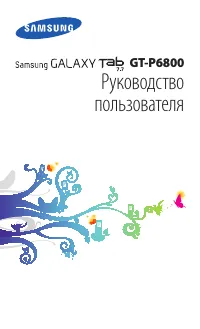 Samsung GT-P6800 Galaxy Tab 7.7
Инструкция по эксплуатации
Samsung GT-P6800 Galaxy Tab 7.7
Инструкция по эксплуатации
-
 Samsung N5100 Galaxy Note 8.0 16 Gb White
Инструкция по эксплуатации
Samsung N5100 Galaxy Note 8.0 16 Gb White
Инструкция по эксплуатации
-
 Samsung N8000 Galaxy Note 10.1 64gb Pearl Grey
Инструкция по эксплуатации
Samsung N8000 Galaxy Note 10.1 64gb Pearl Grey
Инструкция по эксплуатации
-
 Samsung P1000 Galaxy Tab White
Инструкция по эксплуатации
Samsung P1000 Galaxy Tab White
Инструкция по эксплуатации
-
 Samsung PC 500T
Инструкция по эксплуатации
Samsung PC 500T
Инструкция по эксплуатации
-
 Samsung S7 FE LTE
Инструкция по эксплуатации
Samsung S7 FE LTE
Инструкция по эксплуатации